Come salvare GIF su iPhone
Hai da poco acquistato il tuo primo iPhone e non sei ancora riuscito a capire come accedere ad alcune funzioni base integrate nello smartphone “made in Cupertino”. Nello specifico, non sai come salvare GIF su iPhone e così hai provato a cercare su Internet una soluzione al tuo problema. Beh, se le cose stanno effettivamente così, sono felicissimo di dirti che sei capitato proprio nel posto giusto, al momento giusto!
In questo tutorial, infatti, troverai tutte le informazioni che ti servono per salvare delle GIF animate sul tuo smartphone a marchio Apple agendo da browser, dai più famosi social network e servizi di messaggistica istantanea e da app specifiche. Oltre a ciò, ti spiegherò come puoi creare tu stesso delle GIF animate usando la funzionalità Live Photo integrata sugli iPhone più recenti.
Sei già pronto per cominciare? Sì? Perfetto, allora non perdiamo altro tempo e addentriamoci subito nel cuore di questa guida. Mettiti bello comodo, prenditi cinque minuti liberi per consultare le informazioni riportate di seguito e attua le “dritte” che sono contenute nei prossimi paragrafi. Ti auguro una buona lettura e, soprattutto, un buon divertimento!
Indice
- Come salvare GIF su iPhone da Internet
- Come salvare una GIF su iPhone
- Come salvare GIF da WhatsApp su iPhone
- App per salvare GIF su iPhone
Come salvare GIF su iPhone da Internet
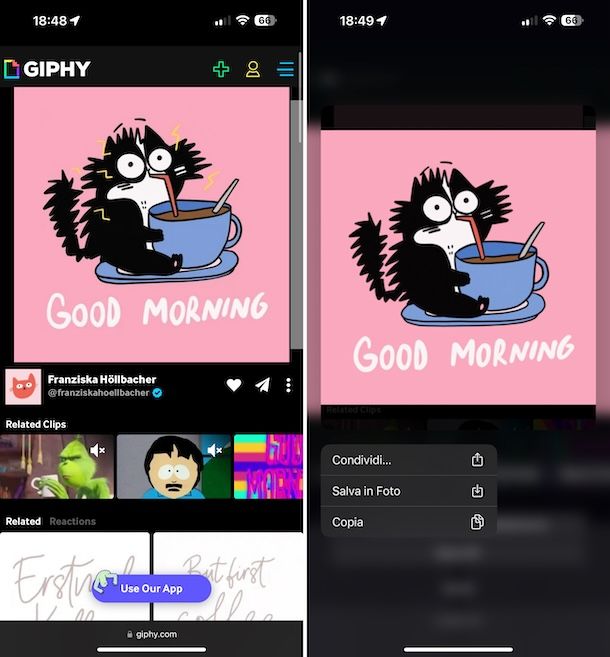
Vorresti capire come salvare GIF su iPhone da Internet? Ti spiego subito in che maniera procedere, non è affatto complicato, non temere.
In tal caso, provvedi in primo luogo ad avviare Safari, selezionando l’icona (quella con la bussola) che trovi nella home screen e/o nella Libreria app di iOS, (o comunque il browser che solitamente usi per navigare in Rete dal tuo dispositivo) e collegati a uno dei tanti siti che permettono di scaricare GIF (se non sai quali sono, leggi anche la guida in cui ti elenco i migliori siti per scaricare GIF) o magari provvedi a salvare GIF da Google su iPhone, dopodiché archivia queste ultime sul tuo dispositivo proprio come faresti con qualsiasi altra immagine.
Non sai come scaricare le immagini da Safari? Nessun problema. Adesso ti spiego passo dopo passo tutto quello che devi fare. Dopo aver individuato la GIF di tuo interesse, effettua un tap prolungato su di essa finché non compare il menu contenente le opzioni di salvataggio e condivisione, dunque seleziona da esso l’opzione Salva in Foto.
Successivamente, per visualizzare la GIF salvata, apri l’app Foto sul tuo iPhone e individuala nella sezione Libreria, oppure accedi alla sezione Album selezionando l’apposita voce sul menu in basso, apri l’album Animazioni che trovi nella sezione Tipi di file multimediali e troverai lì l’immagine ottenuta.
La GIF che hai appena salvato sul tuo dispositivo non viene riprodotta in loop e sembra essere una normalissima immagine “statica”? Molto probabilmente non è stata salvata nel modo corretto. Per rimediare alla situazione, apri nuovamente l’immagine nel browser, effettua un tap prolungato sulla stessa e premi sulla voce Copia nel menu che compare; apri una nuova scheda nel browser e fai incolla il link della GIF copiato prima nella barra del browser, dunque, dai Invio.
Ora, nella nuova pagina Web che viene aperta con la GIF, tieni nuovamente premuto sull’immagine e, nel menu che compare sullo schermo, fai tap sulla voce Salva in Foto. Come per “magia”, la GIF verrà salvata sul tuo iPhone in versione animata, pronta per essere utilizzata all’occorrenza!
Come salvare una GIF su iPhone
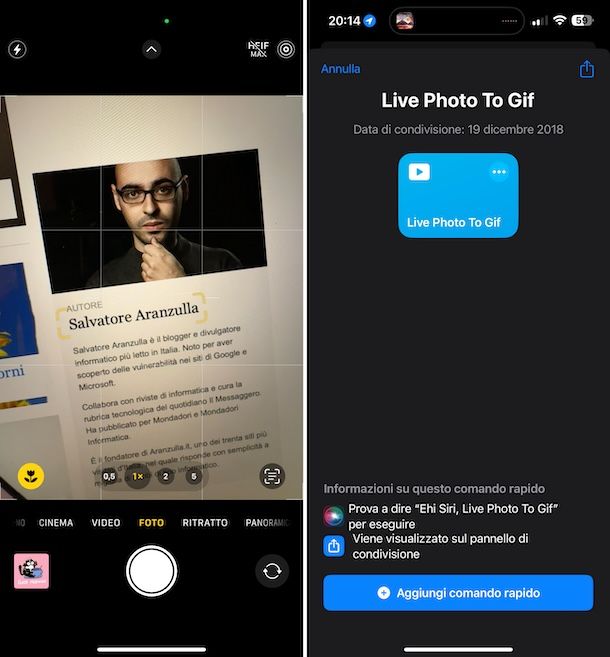
Se hai un iPhone dotato della funzionalità Live Photo, puoi creare GIF animate utilizzando semplicemente la fotocamera del tuo smartphone. Ti spiego quindi come salvare una GIF su iPhone.
Per compiere l’operazione in questione, avvia la app Fotocamera, selezionando l’icona (quella con la fotocamera) che trovi nella home screen e/o nella Libreria app di iOS, dopodiché abilita il pulsante Live Photo (quello a forma di anello) o verifica che la funzione sia attiva, sincerandoti che risulti di colore giallo. A questo punto, scatta una foto premendo sul simbolo del cerchio situato in basso.
Successivamente, recati nell’app Foto, visualizza lo scatto che hai effettuato poc’anzi e fai un tap prolungato sull’anteprima dell’immagine per vederne l’animazione.
Se provi a condividere la Live Photo che hai appena creato, noterai che verrà condivisa come una semplice immagine “statica”.
Per convertire la Live Photo sotto forma di GIF puoi avvalerti dell’app Comandi, disponibile “di serie” su iOS (se rimossa, puoi prelevarla nuovamente e gratuitamente dalla relativa sezione dell’App Store), la quale permette di effettuare diverse operazioni tramite degli schortcut, vale a dire degli script (che si possono creare personalmente o si possono trovare già pronti all’uso da Internet).
Lo schortcut che ti suggerisco di adoperare per trasformare una Live Photo in GIF è quello denominato Live Photo to Gif. Per servirtene, aggiungilo al tuo iPhone, visitando la relativa pagina Web con Safari direttamente da iPhone e facendo tap sul pulsante Apri. Nella finestra di Comandi che successivamente andrà ad aprirsi, premi sul tasto Aggiungi comando rapido.
Nella schermata di Comandi che ora ti viene proposta, recati nella sezione Comandi rapidi selezionando l’apposita voce che trovi sul menu in basso, fai tap sul comando Live Photo to Gif, seleziona la miniatura della Live Photo che vuoi far diventare una GIF dalla schermata che segue e aspetta che la procedura venga completata. Il risultato ultimo verrà salvato nell’app Foto.
Come salvare GIF da WhatsApp su iPhone
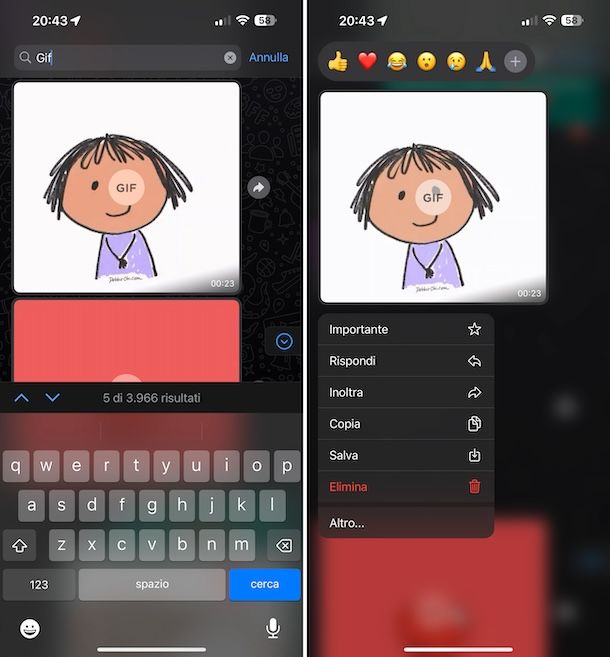
Nel caso in cui ti stessi interrogando riguardo la possibilità di salvare GIF da WhatsApp su iPhone, ti comunico che la cosa è fattibile.
Per riuscirci, provvedi innanzitutto ad avviare l’app di WhatsApp sul tuo iPhone, selezionando l’i cona (quella con il fumetto verde e la cornetta telefonica bianca) che trovi nella home screen e/o nella Libreria app di iOS, dopodiché accedi alla sezione Chat sfiorando l’apposita voce situata in basso nella schermata principale dell’applicazione.
A questo punto, seleziona la conversazione di tuo interesse tra quelle presenti in elenco. Se non riesci a trovarla, puoi aiutarti facendo una ricerca diretta, digitando nel campo di testo collocato in alto il nome dell’utente o quello del gruppo.
Una volta aperta la chat di tuo interesse, individua la GIF all’interno della conversazione. Se non riesci a trovarla, puoi aiutarti effettuando una ricerca, selezionando il nome dell’utente o del gruppo in alto, quindi il tasto Media, link, documenti.
Una volta individuato quanto di tuo interesse, per salvare GIF su iPhone, facci tap sopra, per vederla in versione “ingrandita”, dunque premi il pulsante di condivisione e premi Salva. Troverai anche in questo caso il file nella cartella delle animazioni dell’app Foto.
App per salvare GIF su iPhone
Stai cercando delle app per salvare GIF su iPhone, vale a dire delle app per iOS grazie alle quali poter reperire delle GIF pronte all’uso da inviare agli amici tramite messaggistica istantanea o da condividere sui social network o per crearne di personalizzate? Allora rivolgiti alle soluzioni elencate nelle righe che seguono. Mi auguro vivamente possano soddisfarti.
GIPHY
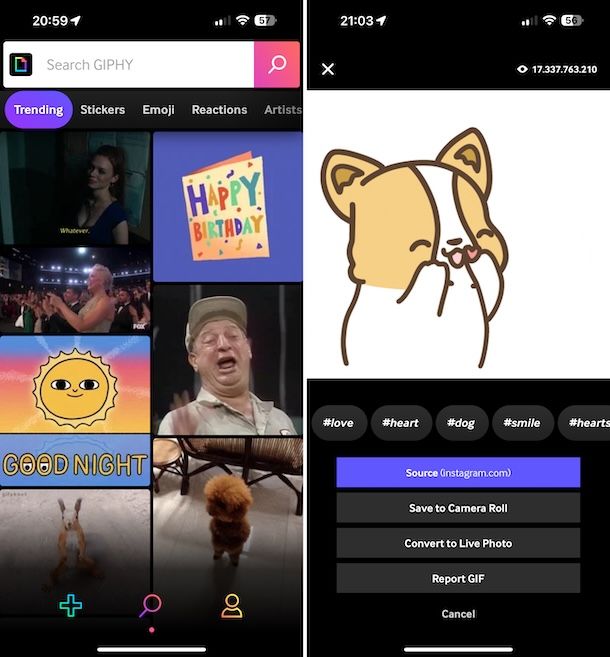
Una delle migliori app grazie alle quali è possibile salvare GIF su iPhone è senza dubbio alcuno GIPHY. Si tratta dell’applicazione ufficiale dell’omonimo servizio online che permette di cercare fra milioni di immagini animate catalogate in categorie ben precise. È totalmente gratis, davvero semplice da utilizzare e consente di condividere e salvare le GIF proposte.
Per poterti avvalere di GIPHY sul tuo iPhone, provvedi in primo luogo a scaricare e installare l’app, collegandoti alla relativa sezione dell’App Store, premendo sul tasto Ottieni, poi su quello Installa e autorizzando l’operazione tramite Face ID, Touch ID o password dell’ID Apple.
Successivamente, avvia l’app selezionando l’icona (quella con il logo del servizio) che trovi nella home screen e/o nella Libreria app di iOS, e quando visualizzi la schermata principale di GIPHY inizia a scorrere l’elenco delle GIF proposte per prendere visione di quelle più popolari del momento.
In alternativa, esplora le GIF disponibili per tag selezionando quello che ti interessa dalla parte alta della schermata, oppure effettua una ricerca per parola chiave digitandola nel campo di testo in alto e premendo sull’icona della lente d’ingrandimento a destra.
Non appena avrai individuato una GIF di tuo gradimento, premi su di essa per visualizzarne un’anteprima e, nella schermata che compare, fai tap sul simbolo (⋮) in alto a destra e scegli l’opzione Save to Camera Roll per salvare la GIF nell’app Foto di iOS.
Puoi anche decidere di condividere la GIF in altre app e servizi, premendo sull’icona dell’aeroplano di carta sotto di essa e sfiorando poi l’icona di Facebook, Telegram ecc.
Altre app per salvare GIF su iPhone

Nel caso in cui quanto ti ho già proposto non ti avesse convinto in modo particolare e stessi pertanto cercando delle alternative, valuta di affidarti a un’altra delle app utili per salvare GIF su iPhone che trovi nell’elenco che segue.
- ImgPlay — si tratta di un’app che permette di creare e condividere GIF usando i filmati e le foto già presenti sul dispositivo o registrando e scattando contenuti al momento. Consente altresì di decorare le immagini animate generate con testi, filtri, emoji ecc. È gratis, ma propone acquisti in-app (al costo base di 2,29 euro) per sbloccare funzioni extra.
- Gif Me! — app che permette di creare GIF personalizzate catturando foto al momento o usando quelle già presenti in galleria. Successivamente, le GIF possono essere personalizzate con filtri, adesivi ecc. e si possono regolare personalmente vari parametri avanzati, tra cui l’utilizzo dell’autofocus ecc. È gratis, ma propone acquisti in-app (al prezzo di 1,99 euro) per sbloccare tutte le funzioni disponibili.
- Crea di GIF by Momento — è un’app molto apprezzata perché sfrutta un algoritmo intelligente di rilevamento per creare automaticamente delle GIF mediante le foto salvate su iPhone. È gratis, ma propone acquisti in-app (al costo base di 3,49 euro) per accedere a funzionalità extra.

Autore
Salvatore Aranzulla
Salvatore Aranzulla è il blogger e divulgatore informatico più letto in Italia. Noto per aver scoperto delle vulnerabilità nei siti di Google e Microsoft. Collabora con riviste di informatica e cura la rubrica tecnologica del quotidiano Il Messaggero. È il fondatore di Aranzulla.it, uno dei trenta siti più visitati d'Italia, nel quale risponde con semplicità a migliaia di dubbi di tipo informatico. Ha pubblicato per Mondadori e Mondadori Informatica.






